iPhone hópskilaboð eru eiginleiki sem gerir þér kleift að spjalla við fleiri en tvo í hópspjalli samtímis með því að nota Messages appið, sem gerir hópspjall kraftmeira.
Hins vegar hafa sumir notendur komist að því að iPhone hópskilaboðin virka ekki allt í einu, sem veldur miklum óþægindum fyrir líf þeirra.
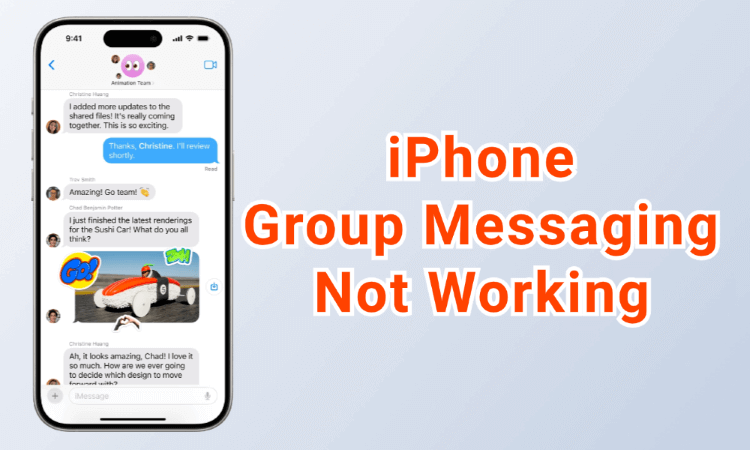
Það eru margar ástæður sem geta leitt til þessa vandamáls. Til að koma daglegum samskiptum þínum í eðlilegt horf, mun þessi grein kynna nokkrar mögulegar lausnir á þessum hópskilaboðum sem virka ekki á iPhone vandamáli.
- Part 1. Lagaðu iPhone hóptexta sem virkar ekki með einhliða lausn
- Part 2. 11 algeng ráð til að laga hópskilaboð sem virka ekki á iPhone
- 2.1. Virkja hópskilaboðaeiginleika
- 2.2. Endurræstu Messages appið
- 2.3. Athugaðu nettengingu
- 2.4. Kveiktu og slökktu á flugstillingu
- 2.5. Endurstilla netstillingar
- 2.6. Athugaðu dagsetningar- og tímastillingarnar
- 2.7. Tryggðu nóg iPhone geymslupláss
- 2.8. Þvingaðu endurræsingu iPhone
- 2.9. Uppfærðu iOS kerfið
- 2.10. Endurstilla allar stillingar
- 2.11. Endurheimtu iPhone með iTunes
Lagaðu iPhone hóptexta sem virkar ekki með iMyFone Fixppo
Þegar iPhone hópskilaboð virka ekki er það fyrsta sem þarf að íhuga hvort það séu iOS gallar falin á iPhone þínum.
Í þessum aðstæðum, til að gera þér kleift að nota hópskilaboðaeiginleikann aftur, geturðu prófað iOS kerfisviðgerðarverkfæri - iMyFone Fixppo , sem er tileinkað því að leysa alls kyns iPhone vandamál, með það að markmiði að fá iPhone aftur til að virka eðlilega.
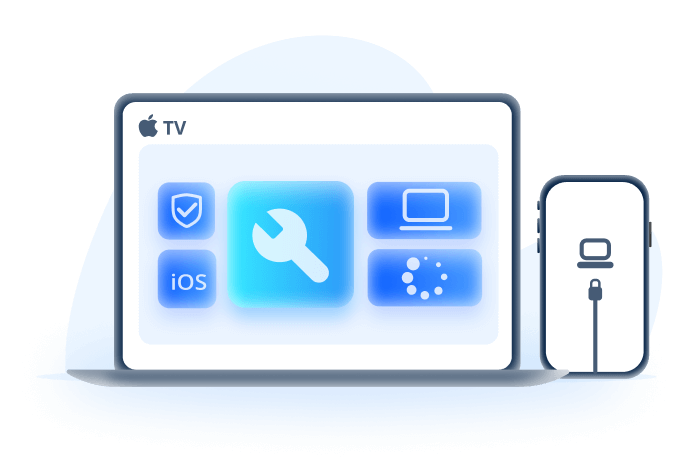
Helstu eiginleikar iMyFone Fixppo:
- Ekkert gagnatap: Lagaðu iPhone hópskilaboð sem virka ekki vegna vandamála með iOS kerfi, engin hætta á gagnatapi.
- Víðtæk samhæfni: Fullkomlega samhæft við iPhone 7/8/X/11/12/13/14/15/16 sem keyrir iOS 17/18.
- 100% Öruggt: Tryggt 99% árangurshlutfall, 100% öruggt í notkun, engin þörf á að hafa áhyggjur af tapi á neinum iMessages.
- Öflugir eiginleikar: 100% öruggt að gera við iMessages sem virka ekki á iPhone, engin textaslá í hópskilaboðum osfrv.
- Auðvelt í notkun: Engin tæknikunnátta þarf til að laga texta í iPhone hópum sem virka ekki, einfalt í notkun fyrir alla byrjendur.
Hvernig á að laga iPhone hópskilaboðin sem virka ekki með iMyFone Fixppo
1 Ræstu Fixppo og tengdu það við tölvuna, ýttu síðan á Standard Mode undir Aple System Repair til að fara í næsta skref.
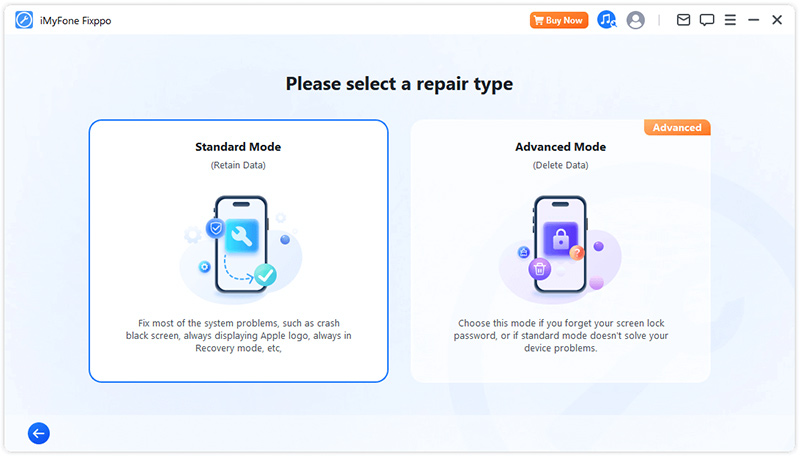
2 Fixppo finnur tækið þitt þegar það hefur verið tengt. Þú getur smellt á niðurhalshnappinn til að hlaða niður samhæfum iOS vélbúnaði sem notaður er til að laga iPhone síðar.
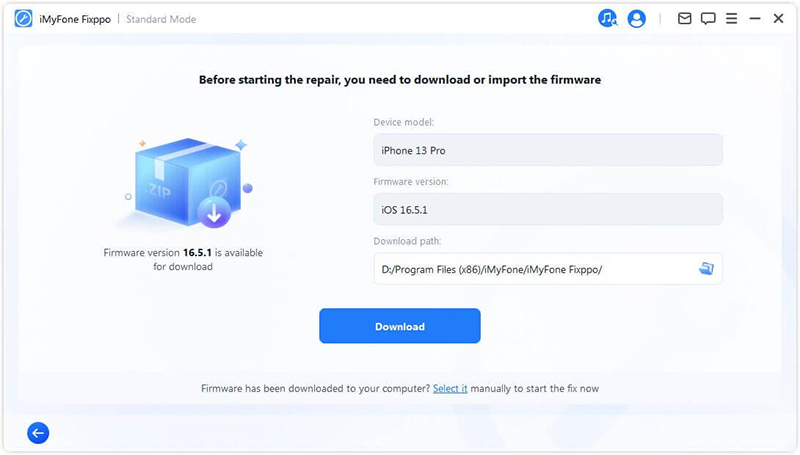
3 Þegar fastbúnaðinum er hlaðið niður geturðu smellt á Start Standard Repair hnappinn, Fixppo mun strax gera við iPhone þinn.
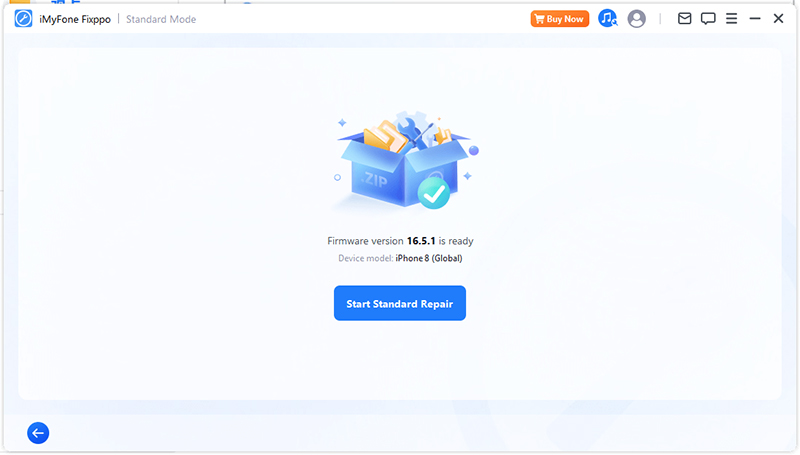
4 Þegar ferlinu er lokið mun iPhone endurræsa. Þú getur opnað Messages appið aftur. Að þessu sinni ættir þú að geta tekið á móti eða svarað hópskeytum!
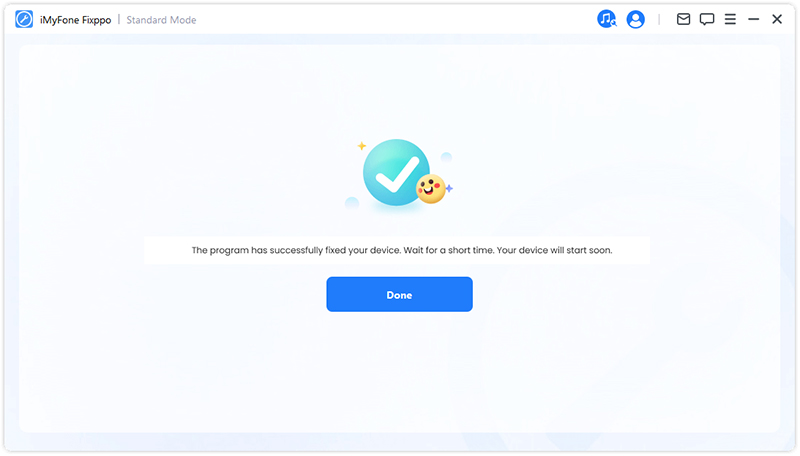
11 algeng ráð til að laga hópskilaboð sem virka ekki á iPhone
- Virkja hópskilaboðaeiginleika
- Endurræstu Messages appið
- Athugaðu nettengingu
- Kveiktu og slökktu á flugstillingu
- Endurstilla netstillingar
- Athugaðu dagsetningar- og tímastillingarnar
- Tryggðu nóg iPhone geymslupláss
- Þvingaðu endurræsingu iPhone
- Uppfærðu iOS kerfi
- Endurstilla allar stillingar
- Endurheimtu iPhone með iTunes
1 Virkja hópskilaboðaeiginleika
Stundum munu iPhone stillingar þínar upplifa undarlegar breytingar eftir að hafa uppfært iOS eða endurræst tækið. Svo, líkurnar eru á því að hópskilaboðaaðgerðin þín sé óvirk sem fær þig til að halda að hóptextarnir virki ekki á iPhone. Af þessum sökum þarftu að ganga úr skugga um að hópskilaboðin séu virkjuð svo þú getir notið allra aðgerða.
- Skref 1: Farðu í Stillingar > Skilaboð .
- Skref 2: Leitaðu að hópskilaboðunum , kveiktu á hnappinum ef hann er óvirkur fyrir slysni.
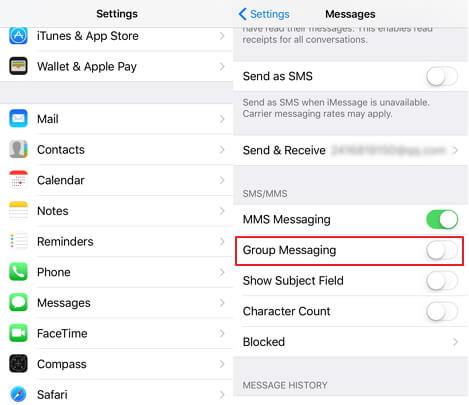
2 Endurræstu Messages appið
Grunnlausnin sem þú getur prófað þegar iPhone hópskilaboð virka ekki er að þvinga fjarlægingu og síðan endurræsa Messages forritið, sem getur fjarlægt minniháttar galla í appinu.
Til að leysa það skaltu fletta neðst á heimaskjánum, finna Messages appið og strjúka upp til að hreinsa það. Opnaðu síðan appið aftur til að sjá hvort þú getir tekið á móti eða svarað hóptexta.
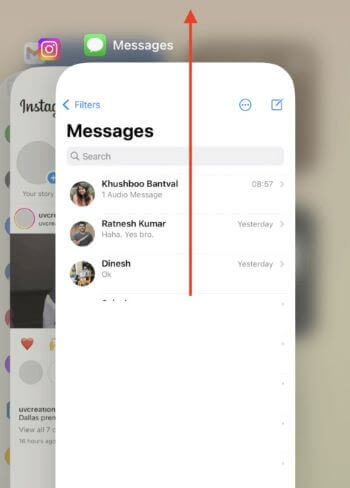
Ábendingar
Ef vandamálið er ekki leyst eftir að þú hefur hætt því, geturðu slökkt á og síðan virkjað iMessage aftur. Farðu í Stillingar > Skilaboð . Slökktu á því, bíddu í nokkrar sekúndur og kveiktu síðan á iMessage aftur.
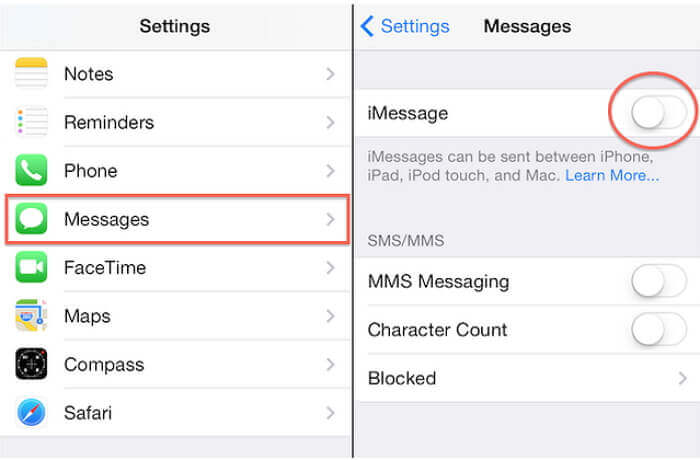
3 Athugaðu nettengingu
Hvort sem iPhone þinn notar Wi-Fi eða farsímagögn, þá þarftu að tryggja að nettengingin sé stöðug, þar sem eðlileg virkni hópspjallsins byggist mikið á sterkri nettengingu.
Ábendingar
Uppfærsla símafyrirtækis getur einnig hjálpað til við að bæta nettengingu. Þú getur farið í Stillingar > Almennt > Um . Þegar uppfærsluglugginn fyrir símastillingar birtist skaltu smella á til að uppfæra.
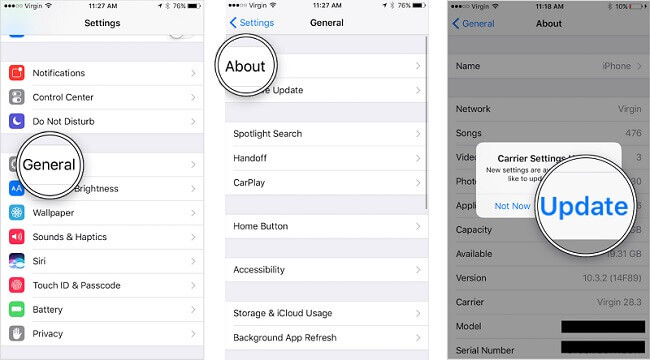
4 Kveiktu og slökktu á flugstillingu
Ef iPhone hóptextinn virkar ekki getur kveikt og slökkt á flugstillingu virkað sem næsta úrræði til að endurnýja nettengingar og leysa merkjavandamál.
Þú getur strjúkt niður frá efra hægra horni skjásins (fyrir iPhone X og nýrri) eða strjúkt upp frá neðri brún skjásins (fyrir iPhone 8 og eldri) til að opna Control Center.
Þegar þú sérð flugvélartáknið, pikkaðu á það til að kveikja á flugstillingu, pikkaðu síðan aftur til að slökkva á henni.
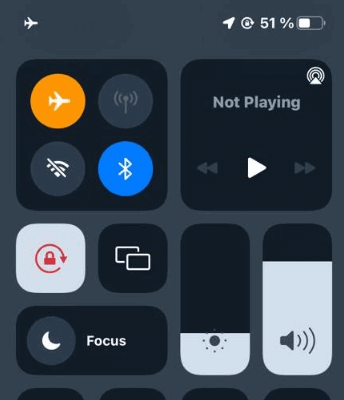
5 Núllstilla netstillingar
Önnur auðveld og fljótleg ráð til að laga þegar þú getur ekki svarað hóptexta er að endurstilla netstillingar. Þetta mun eyða öllum vistuðum netstillingum í tækinu, þar á meðal Wi-Fi netkerfum, Bluetooth stillingum osfrv. Svona geturðu gert.
- Skref 1: Farðu í Stillingar > Almennt > Flytja eða endurstilla iPhone .
- Skref 2: Smelltu á Endurstilla > Núllstilla netstillingar .
- Skref 3: Sláðu inn lykilorðið þitt og staðfestu aðgerðina þína.
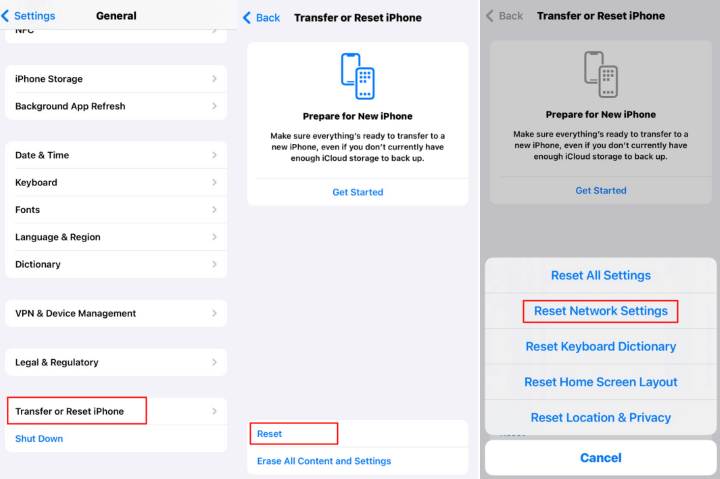
6 Athugaðu dagsetningar- og tímastillingarnar
Þegar dagsetning og tími iPhone þíns passar ekki við raunverulegar aðstæður gætirðu auðveldlega lent í því að hóptexti virkar ekki á iPhone.
Til að tryggja að dagsetning og tími iPhone þíns sé rétt stilltur geturðu farið í Stillingar > Almennt > Dagsetning og tími . Kveiktu á Stilla sjálfkrafa valkostinum til að láta iPhone stilla sig.
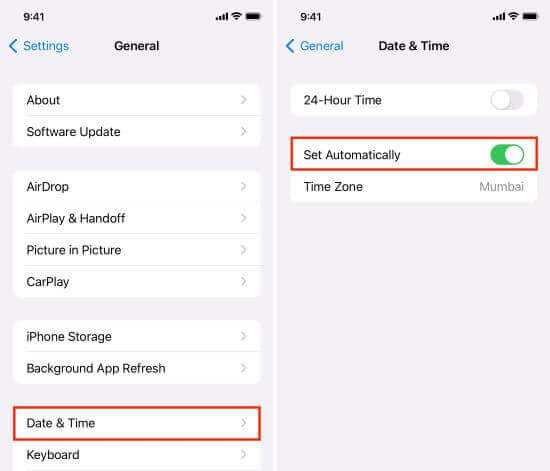
7 Tryggðu nóg iPhone geymslupláss
Ef iPhone hefur ekki nóg geymslupláss gætirðu átt í vandræðum með að taka á móti eða svara hóptextum. Í því tilviki þarftu að eyða óæskilegum gögnum til að losa um geymslupláss fyrir hópskilaboðin.
Þú getur ræst stillingarforritið og smellt á Almennt > iPhone geymsla . Þú getur séð alla hluti sem eru í geymslunni. Finndu forritið sem þú þarft ekki og eyddu því til að losa um minni iPhone.
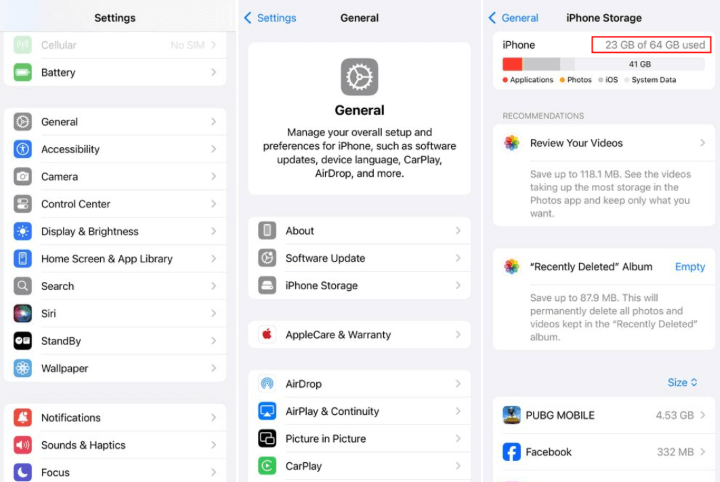
8 Þvingaðu endurræsingu iPhone
Þvinga endurræsingu iPhone þinn er líka frábær lausn til að laga hópskilaboðin sem virka ekki á iPhone vandamálinu þar sem það hefur reynst árangursríkt við að leysa öll minna alvarleg iPhone vandamál.
Hér að neðan eru aflendurræsingaraðferðin fyrir mismunandi iPhone gerðir. Ef þú vilt ekki endurræsa iPhone handvirkt geturðu reynt að endurræsa iPhone í gegnum tölvuna .
- Ef þú ert með iPhone 6 eða eldri gerðir: Haltu inni báðum Home + Power takkunum, slepptu þeim ekki fyrr en Apple merkið birtist á skjánum þínum.
- Ef þú ert með iPhone iPhone 7/7 Plus gerðir: Ýttu samtímis á og haltu inni hljóðstyrkstökkunum + Power takkunum. Þegar Apple lógóið birtist skaltu sleppa hnöppunum.
- Ef þú ert með iPhone 8/X/11/12/13/14/15/16 módel: Ýttu hratt á hljóðstyrkshnappinn , fylgt eftir með hljóðstyrkshnappnum og haltu síðan rofanum inni þar til Apple lógóið birtist.
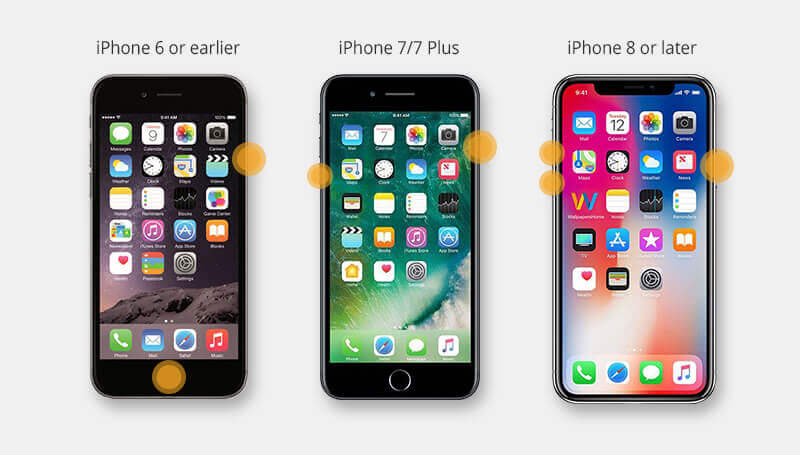
9 Uppfærðu iOS kerfið
Mælt er með því að uppfæra iOS kerfið reglulega þar sem þessi aðgerð getur tekið á ýmsum villum og bilunum sem kunna að hafa valdið því að forrit hrundu, tengingarvandamálum eða öðrum afköstum.
Ef þú getur ekki svarað hóptexta á iPhone né fengið nein skilaboð, reyndu að búa til iOS uppfærslu til að leysa villur sem eru faldar á iPhone þínum. Til að uppfæra iOS geturðu gert eftirfarandi:
- Skref 1: Farðu í Stillingar > Almennt > Hugbúnaðaruppfærsla .
- Skref 2: Þegar ný iOS útgáfa er hlaðin, smelltu til að hlaða niður og setja hana upp á iPhone þinn eftir að hafa gengið úr skugga um að iPhone þinn hafi nóg geymslupláss fyrir nýju uppfærsluna.
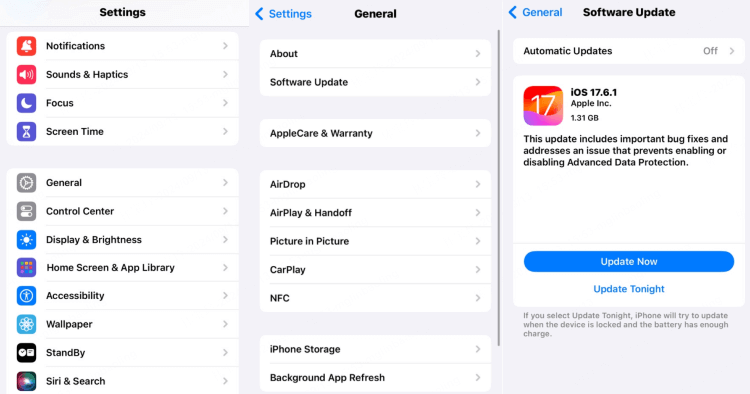
10 Núllstilla allar stillingar
Þegar þú ert að lenda í vandræðum með iPhone þinn, eins og iPhone hópskilaboðin virka ekki, geturðu reynt að endurstilla allar stillingar iPhone, sem getur skilað stillingum í sjálfgefið ástand og leyft tækinu þínu að keyra sléttari án þess að hafa áhrif á gögnin þín.
Til að endurstilla allar iPhone stillingar eru skrefin hér að neðan.
- Skref 1: Farðu í Stillingar> Almennar> Flytja eða endurstilla iPhone .
- Skref 2: Haltu áfram með því að ýta á Endurstilla > Núllstilla allar stillingar . Þegar þú ert tilbúinn skaltu slá inn lykilorð skjásins og staðfesta til að láta tækið endurstilla allar stillingar.
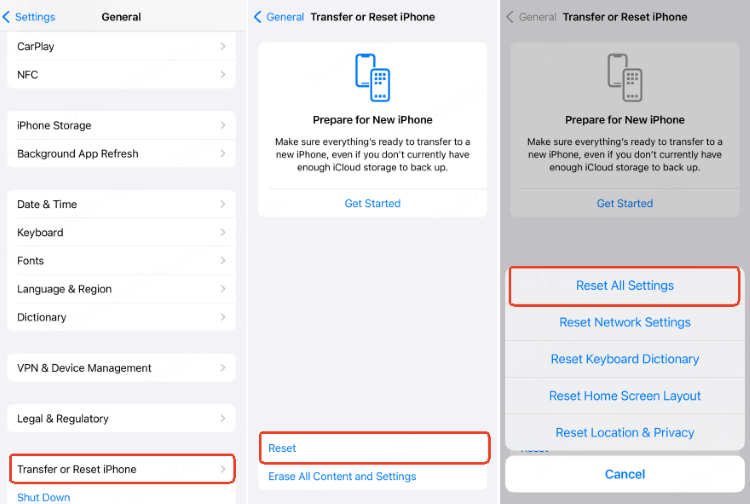
11 Endurheimtu iPhone með iTunes
Hefur þú prófað allar ofangreindar aðferðir? Þegar iPhone hóptexti virkar ekki er síðasta aðferðin til að prófa með því að endurheimta iPhone með iTunes.
Ekki reyna þessa aðferð nema þú hafir tekið öryggisafrit af öllum iPhone gögnum þar sem þessi lausn mun leiða til allra gagnataps þar sem hún notar "iPhone Restore" aðferðina. Ef þú ert með öryggisafritið skaltu fylgja skrefunum hér að neðan:
- Skref 1: Tengdu iPhone við tölvuna og opnaðu iTunes.
- Skref 2: Smelltu á iPhone táknið á skjánum og smelltu á Samantektarvalkostinn .
- Skref 3: Þegar iPhone er uppgötvaður af iTunes, smelltu á Endurheimta iPhone > Endurheimta hnappa fyrir iTunes til að vita að þú hafir staðfest að láta það endurheimta iPhone þinn.
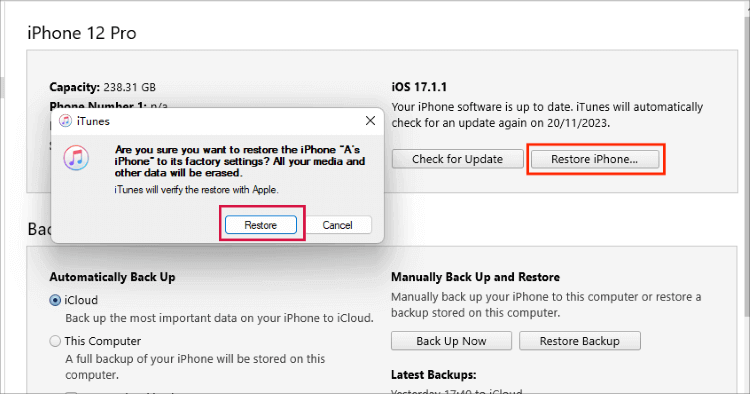
Niðurstaða
Þú getur prófað ofangreindar allar aðferðir til að laga þegar þú getur ekki svarað hóptexta á iPhone. Vona að þú getir notið hópskilaboðaeiginleikans aftur með hjálp okkar.
Til að leysa hópskilaboðin sem ekki virka á iPhone fyrir fullt og allt, geturðu prófað iMyFone Fixppo - iOS kerfisviðgerðarverkfæri , sem er gott í að leysa alls kyns iPhone vandamál sem þú gætir lent í. Prófaðu það!






